
Google tiene un buen listado de aplicaciones que nos hacen la vida más fácil. Para la navegación y las ubicaciones esta Google Maps. Pero además en estas apps se pueden hacer formas sobre un plano como polígonos, perímetros, etc. Te mostramos cómo hacer polígonos en Google Maps.
Google Maps no tiene la posibilidad de crear polígonos como tal, pero si podemos usar otra app de Google que es complementaria y que se llama Google My Maps. Esta es una herramienta de Google que permite a los usuarios crear fácilmente sus propios mapas sobre los mapas base de Google Maps.
Todos los mapas que guardamos en Google My Maps los podremos ver luego en Google Maps sin ningún tipo de problema. La app está disponible para teléfonos con Android y tiene versión también para ordenador, pero no dispone de versión para iOS. También sirve para planificar rutas y obtener indicaciones en cualquiera de los mapas que han sido creados por el propio usuario. Para el uso en el móvil requiere Android 4.0.3 o posterior.
Para saber cómo hacer polígonos en Google Maps a través de My Maps debes abrir la app en tu móvil con Android y abrir o crear un mapa. Después ponle un nombre y busca la localización en el mapa donde vas a dibujar el polígono.
Luego haz clic en el botón circular con un + en su interior y haz clic en “añadir otra línea” saldrá un símbolo en forma de aspa. Establece el aspa en el punto donde quieres comenzar a dibujar el polígono. Luego haz clic de nuevo en el botón circular para fijarlo. Ahora desplaza el aspa hasta el segundo punto verás como se traza la línea. Continúa el proceso hasta que esté el polígono dibujado. Para finalizar pulsa en el tic con forma de uve que aparece en la parte superior de la pantalla. Luego pon nombre a ese polígono.
Cómo hacer un perímetro en Google Maps
Ahora que ya sabes cómo hacer polígonos en Google Maps con My Maps te mostramos cómo hacer un perímetro en Google Maps.
Para hacer un perímetro en Google Maps debes abrir la aplicación en la versión de escritorio de cualquier ordenador. Luego busca en el mapa la zona que vas a perimetrar.
Cuando la tengas localizada pulsa con el botón derecho sobre el mapa y en el menú que se abre elige “Medir distancia”. Se colocará sobre el mapa el primer punto del perímetro. Sigue dibujando hasta completarlo. Al final te mostrará la superficie total de la zona perimetrada.
Cómo crear una capa en Google Maps
El hecho de saber cómo crear una capa en Google Maps a través de My Maps nos da la posibilidad de hacer nuestros mapas totalmente personalizados. Si quieres saber cómo crear una capa en Google Maps desde My Maps te lo explicamos a continuación.
Abre My Maps en el ordenador y después abre o crea un mapa. En la parte izquierda se abre una pantalla donde tienes que pulsar en “Añadir capa”. Luego ponle un título y agrega un nombre.
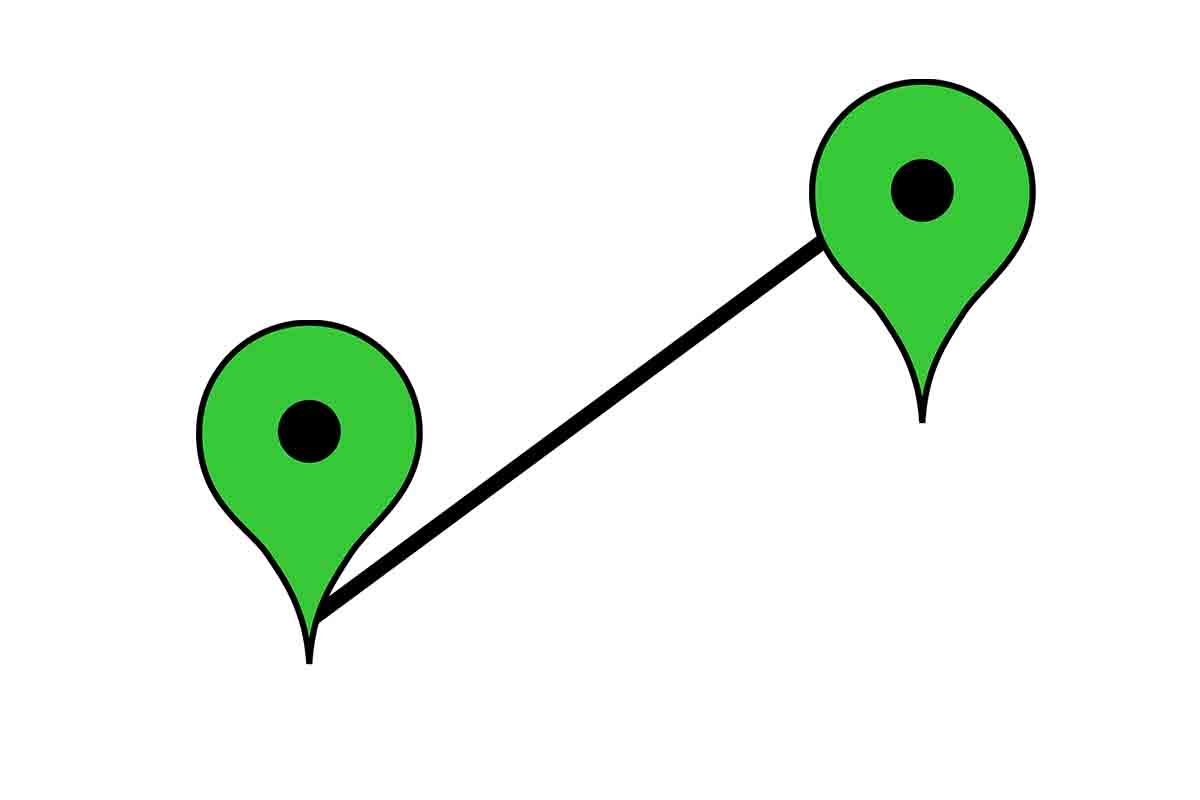
Cómo crear puntos en Google Maps
Para saber cómo crear puntos en Google Maps también vamos a usar la app Google My Maps. Estos puntos luego los podrás visualizar en Google Maps sin problema alguno.
Lo primero que tienes que hacer es abrir la app My Maps en tu dispositivo. Luego haz clic en “Crear un mapa”. Seguidamente en la esquina inferior derecha pulsa en “Añadir” que aparece con el icono +. Luego elige “añadir un punto nuevo”.
Ahora debes buscar el lugar exacto donde vas a añadir el punto con la X. Luego selecciona la ubicación. Por último, por un nombre al lugar y escoge una capa. Para finalizar pulsa en “Listo”. Puedes añadir todos los puntos que quieras en cualquier localización dentro de ese mapa.
OTROS TRUCOS PARA Google Maps
- Cómo encontrar los muñecos Pegman secretos de Google Maps
- Las 10 coordenadas de terror que guarda Google Maps
- Cómo encontrar las gasolineras más baratas en Google Maps
- 10 coordenadas de cosas raras que han quedado registradas en Google Maps
- Google Maps España: todas las formas de ver mapas
- Cómo hacer mapas en Google Maps
- Cómo compartir tu ubicación en Google Maps
- Por qué Google Maps no muestra mis favoritos en el móvil
- Cómo usar Google Maps: curso básico para nuevos usuarios
- Cómo funcionan las reseñas de Google Maps
- Google Maps: cómo ver Madrid con vista de satélite
- Google Maps: cómo llegar en coche de un lugar a otro
- Google Maps: cómo llegar en bicicleta a un lugar
- Cómo cambiar la voz en Google Maps
- ¿Se pueden medir edificios en Google Maps?
- Qué significan las líneas grises en Google Maps
- Cómo medir distancias en Google Maps para Android
- Cómo cambiar el idioma en Google Maps
- Cómo corregir una dirección incorrecta en Google Maps
- Cómo desinstalar Google Maps de mi móvil Android
- Cómo ver en Google Maps las calles desde el móvil
- Cómo desactivar el historial de ubicaciones en Google Maps
- Cómo activar el modo oscuro de Google Maps en iPhone
- Cómo poner mi negocio en Google Maps
- Cómo ver la vista de satélite del volcán de La Palma en Google Maps
- Se ha perdido la señal del GPS en Google Maps: cómo solucionarlo
- Cómo ver rutas de paseo en Google Maps
- Este es el significado de los diferentes símbolos de Google Maps
- Cómo saber dónde has aparcado tu coche con Google Maps automáticamente
- Cómo medir una propiedad en Google Maps
- Cómo buscar en Google Maps datos del registro de la propiedad
- Cómo medir distancias andando en Google Maps
- Por qué no puedo ver las calles en Google Maps
- Cómo buscar una calle con Google Street View
- Cómo hacer para que Google Maps hable
- Cómo activar en Google Maps el aviso de radares fijos y móviles de la DGT
- Cómo hacer polígonos en Google Maps
- Cómo evitar los peajes en Google Maps
- Cómo ver todo el área que ocupa Madrid Central en Google Maps
- Cómo rastrear a una persona por Google Maps
- Cómo borrar sitios en Google Maps desde el móvil
- Así es el simulador de conducción que usa los mapas de Google Maps
- Así funciona el GPS que te indica cada giro en Google Maps
- Cómo instalar Google Maps Go en Android
- Cómo ver Google Maps con la vista de satélite en 3D en Android
- Cómo puedo aparecer en Google Maps
- Cómo usar Google Maps sin conexión a Internet en Android
- Cómo abrir un archivo KMZ en Google Maps
- Cómo cambiar la imagen que aparece en Google Maps
- Cómo hacer una ruta en Google Maps y guardarla
- Cómo descargar Google Maps para un móvil Huawei
- Cómo hacer zoom en Google Maps
- Cómo rastrear un móvil con Google Maps
- Cómo ver peajes en Google Maps
- Cómo poner coordenadas en Google Maps
- Cuál es la longitud y la latitud en Google Maps
- Cómo hacer un croquis en Google Maps
- Cómo medir áreas en Google Maps
- Google Maps: cómo llegar desde mi ubicación actual
- Por qué no sale la línea azul en Google Maps
- No funciona street view en Google Maps: soluciones
- Cómo hacer mediciones en Google Maps
- Por qué Google Maps no carga mapas
- Qué significa el color amarillo en Google Maps
- Dónde está el norte en Google Maps
- Cómo eliminar un negocio en Google Maps
- Cómo activar el modo incógnito en Google Maps
- Cómo ver fotos de años anteriores en Google Maps
- Cómo activar el 3D en Google Maps
- Cómo poner mi negocio en Google Maps
- Cómo medir distancias en Google Maps
- Cómo activar radares en Google Maps
- Cómo borrar las búsquedas de Google Maps
- Cómo medir la altura sobre el nivel del mar en Google Maps
- Cómo buscar coordenadas en Google Maps
- Cómo encontrar la gasolinera más barata de tu ciudad con Google Maps
- Cómo buscar en Google Maps con latitud y longitud
- Google Maps: dónde ubicar el conflicto entre Rusia y Ucrania
- Cómo compartir una ubicación de Google Maps por WhatsApp
- Cómo llegar en Google Maps: todas las opciones
- Cómo compartir una ruta en Google Maps
- Cómo revisar imágenes antiguas de lugares en Google Maps
- Otro dispositivo está aportando datos a tu historial de ubicaciones ¿me están espiando?
- Cómo buscar cruce de calles en Google Maps
- Cómo descargar mapas en Google Maps
- Todos los ajustes de navegación que debes conocer para Google Maps
- 5 soluciones cuando falla Google Maps
- Cómo moverse más rápido en Google Maps
- Cómo buscar en Google Maps a una persona
- Cómo ver dónde he estado en Google Maps
- Por qué no aparece mi ubicación actual en Google Maps
- Cómo ver fotos antiguas de lugares en Google Maps desde Street View
- Google Maps Madrid: cómo llegar
- Cómo ver las provincias de España en Google Maps
- Cómo utilizar Google Maps sin conexión a Internet en el móvil
- Cómo conocer el tráfico de tu zona rápidamente con Google Maps
- Qué significan las coordenadas de Google Maps
- Cómo saber a qué altura estoy sobre el nivel del mar en Google Maps
- Cómo ver en Google Maps las casas y los edificios en 3D
- Google Maps no funciona en Android Auto, cómo solucionarlo
- Cómo medir la distancia entre dos puntos con Google Maps
- Qué significan los colores en Google Maps
- Por qué Google Maps no muestra algunas casas
- Cómo compartir una ruta personalizada de Google Maps por WhatsApp
- Cómo escribir una reseña de un restaurante en Google Maps
- Cómo espiar todos tus movimientos a través de la cronología de Google Maps
- Cómo calcular rápido el tiempo que tardas en llegar a un punto sin abrir Google Maps
- Cómo ver en Google Maps los puntos cardinales
- Cómo ver mi ubicación actual con vista de satélite en Google Maps
- Cómo medir la velocidad con Google Maps
- Así es la versión bonita de los mapas de Google Maps
- Para qué sirve el timeline de Google Maps
- Cómo ver en Google Maps los radares de la DGT
- 13 imágenes graciosas a pie de calle que puedes ver en Google Maps
- Cómo ahorrar gasolina usando Google Maps
- Qué son las backrooms y cuáles son sus coordenadas para encontrarlas en Google Maps
- Qué significa el punto azul en Google Maps
- Cómo ver fotos de lugares en Google Maps
- Por qué Google Maps no habla
- Por qué Google Maps se equivoca
- Dónde están ubicados los Backrooms en Google Maps
- Cómo llegar a casa desde mi ubicación actual con Google Maps
- Así puedes encontrar las backrooms de Google Maps en 2023
- Cómo medir la distancia entre dos puntos en línea recta en Google Maps con el móvil
- Cómo medir distancias en Google Maps
- Cómo ver el mapa de España hace 400 años en Google Maps
- Cómo ver las paradas y salidas de trenes y autobuses en Google Maps
- Cómo personalizar tus lugares favoritos con emoticonos emoji en Google Maps
- Cómo medir distancias en Google Maps desde el móvil
- Coordenadas para encontrar Backrooms en Google Earth
- Cómo medir la altura sobre el nivel del mar en Google Maps paso a paso
- Por qué desaparecen las listas de Google Maps
- Cómo ver el km de una carretera en Google Maps
- Cómo saber el tiempo que hace y la calidad del aire de un lugar en Google Maps
- Por qué Google Maps no abre una dirección o un local desde Google




